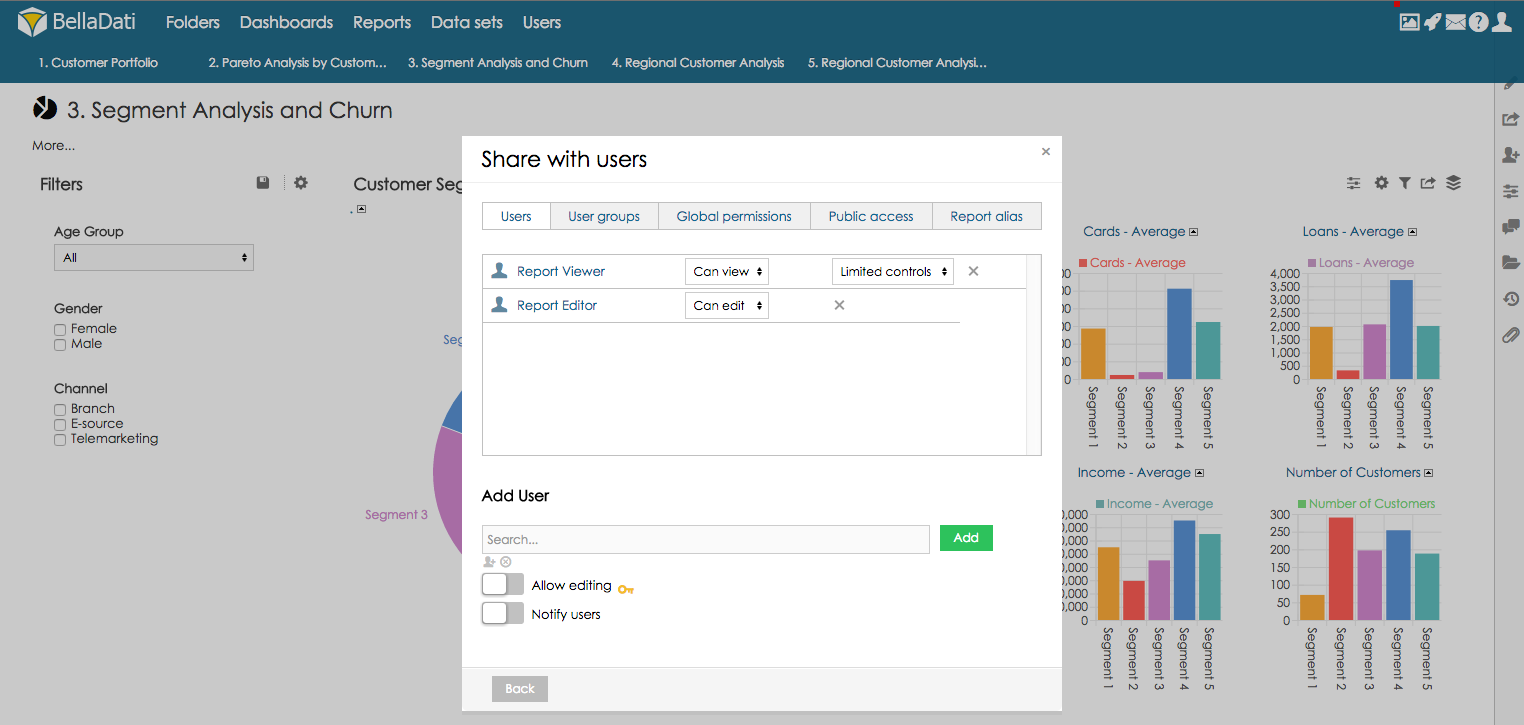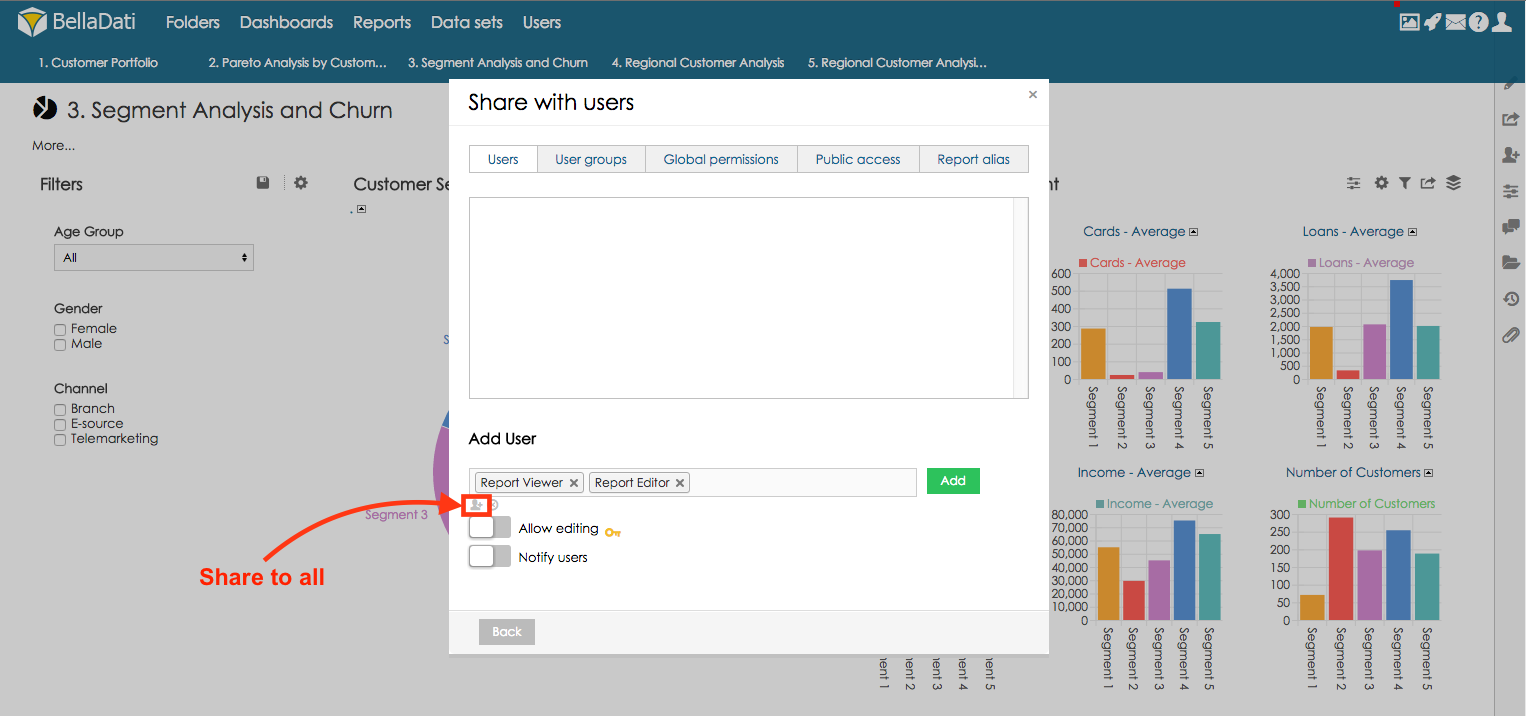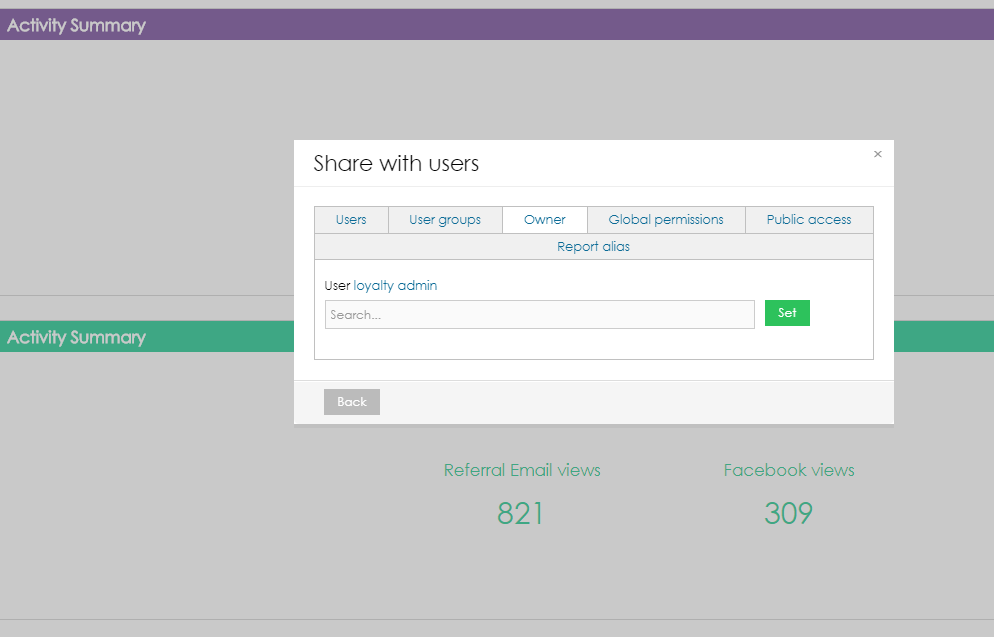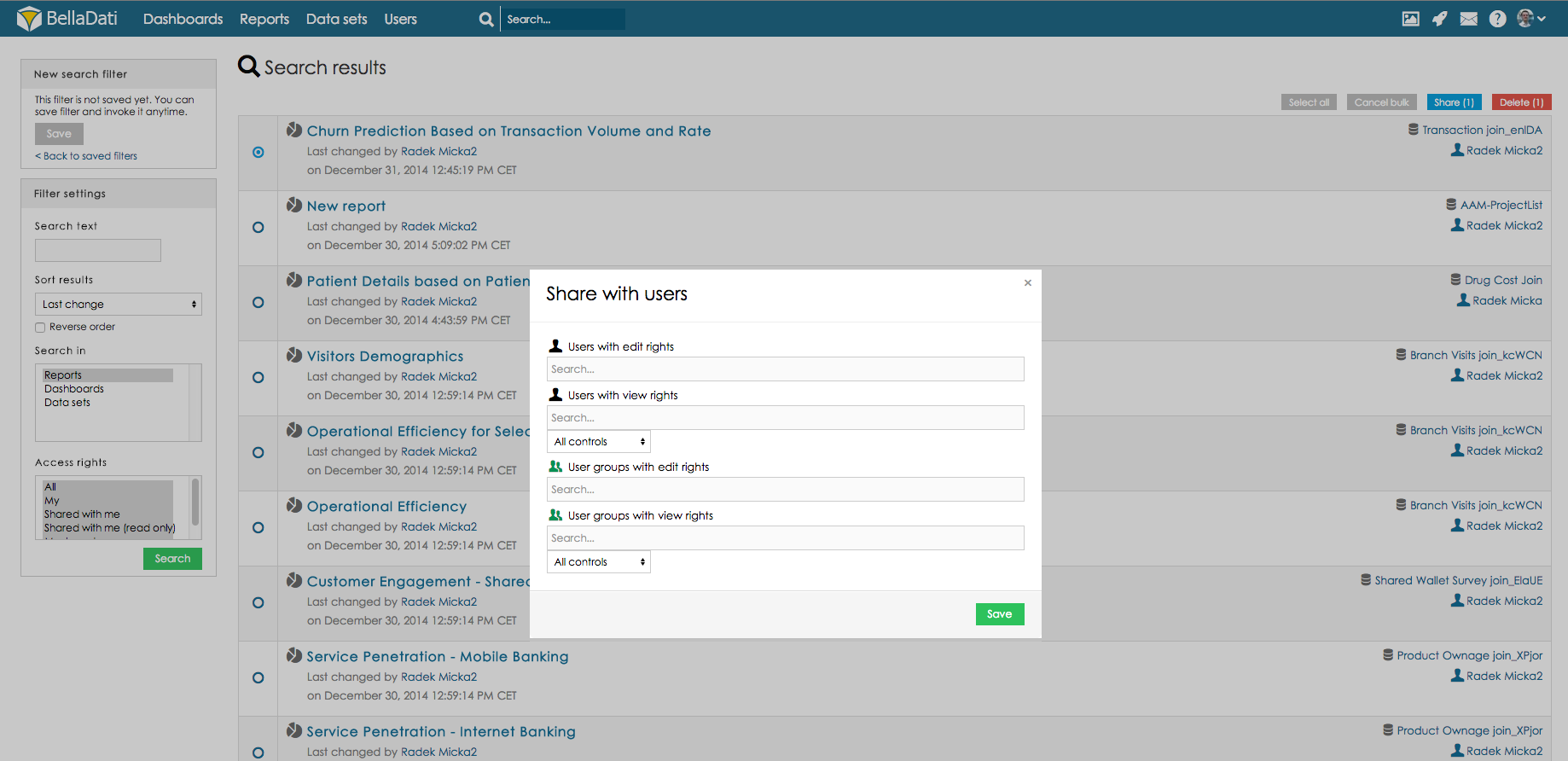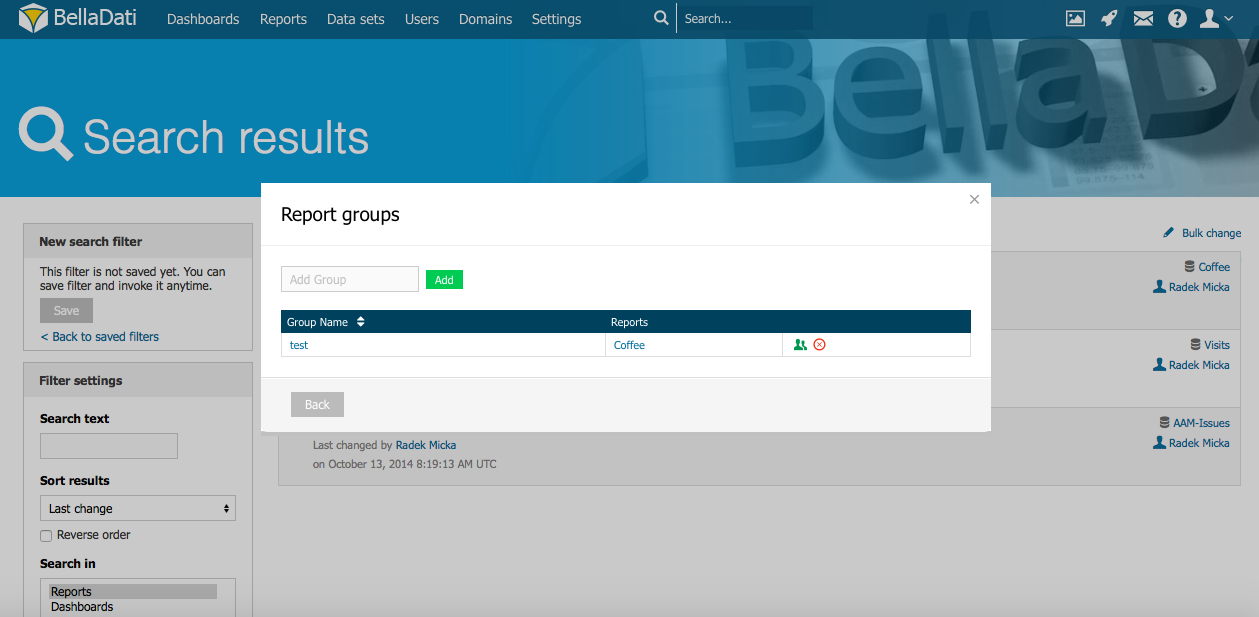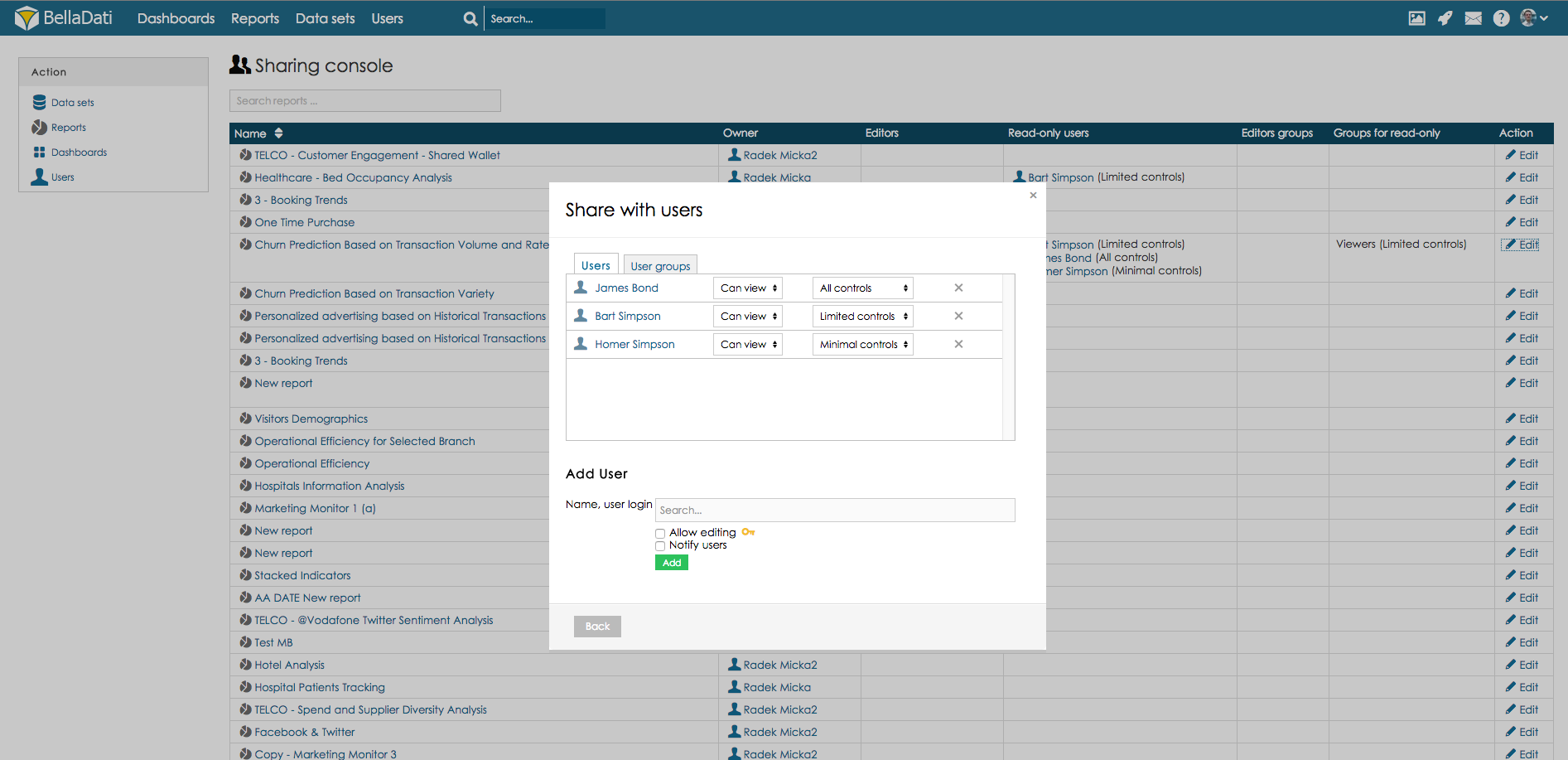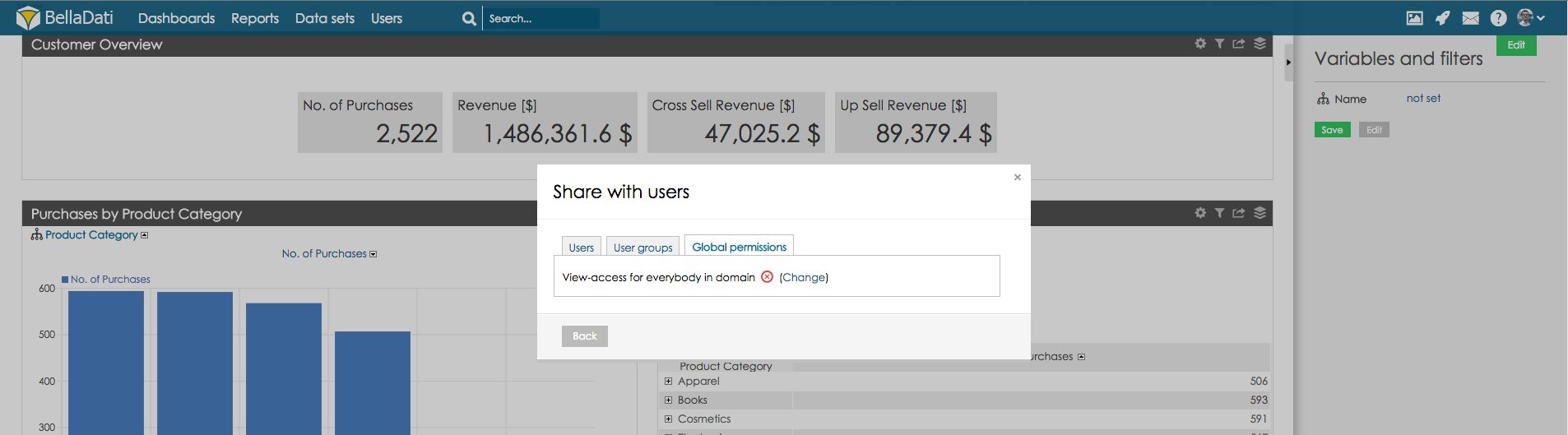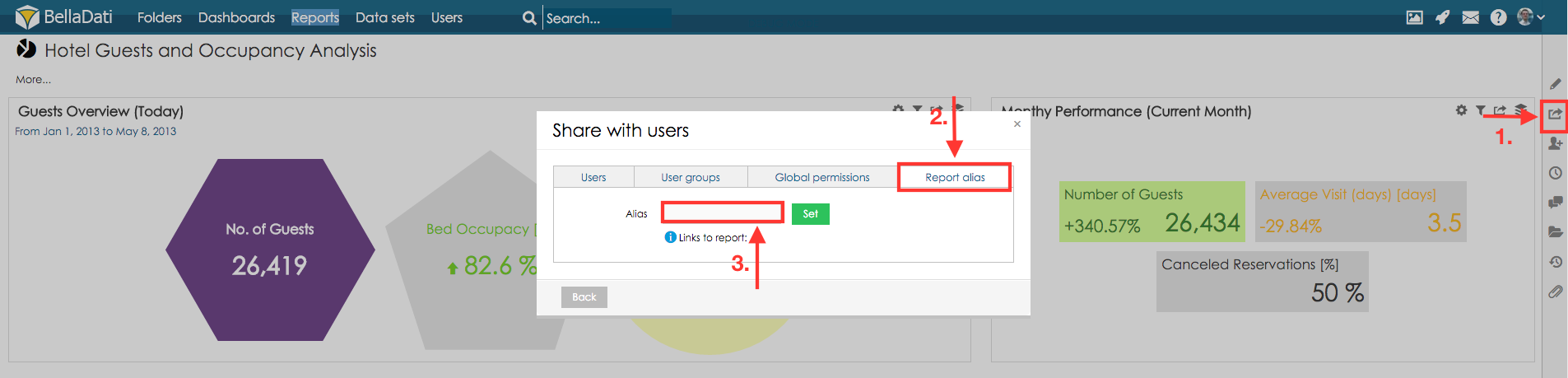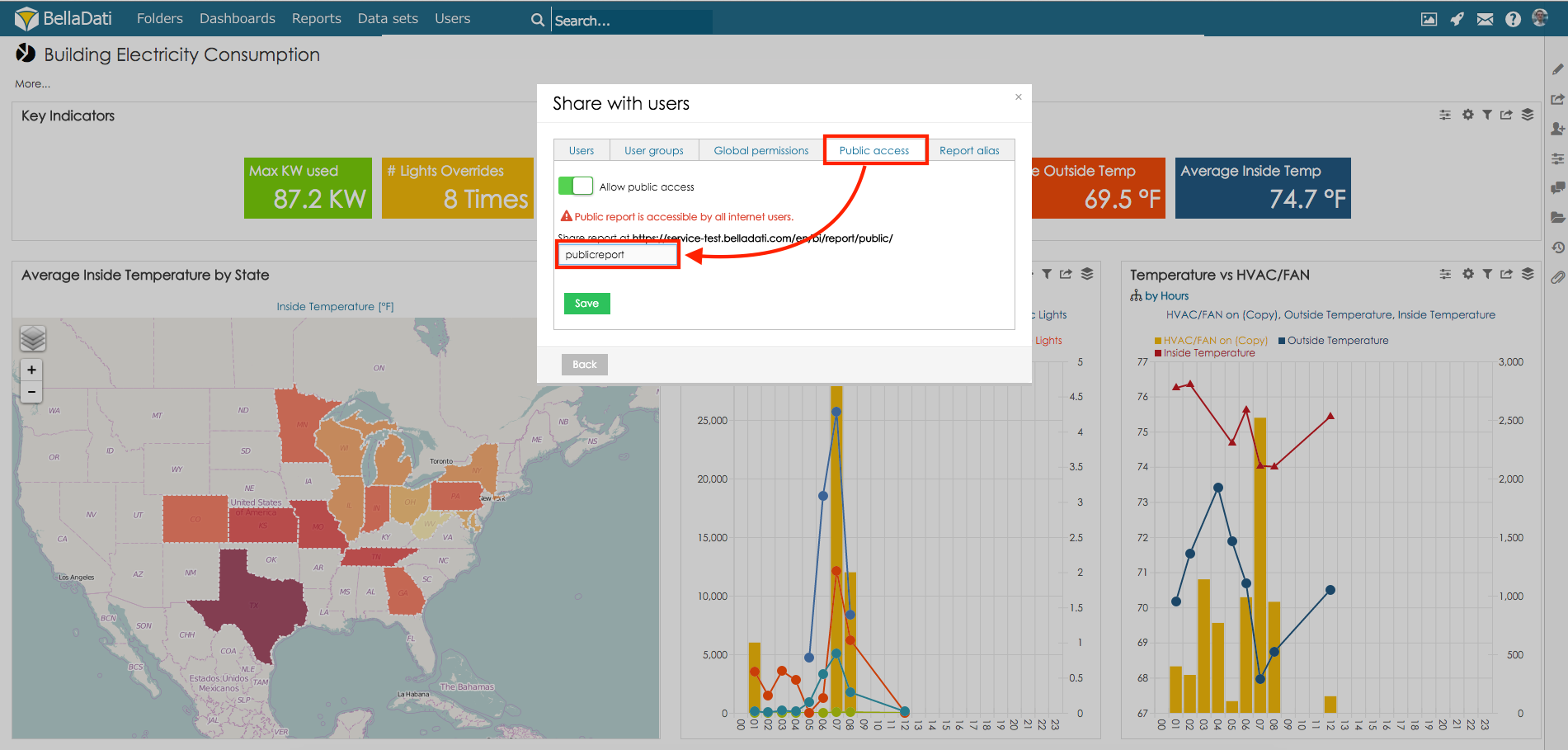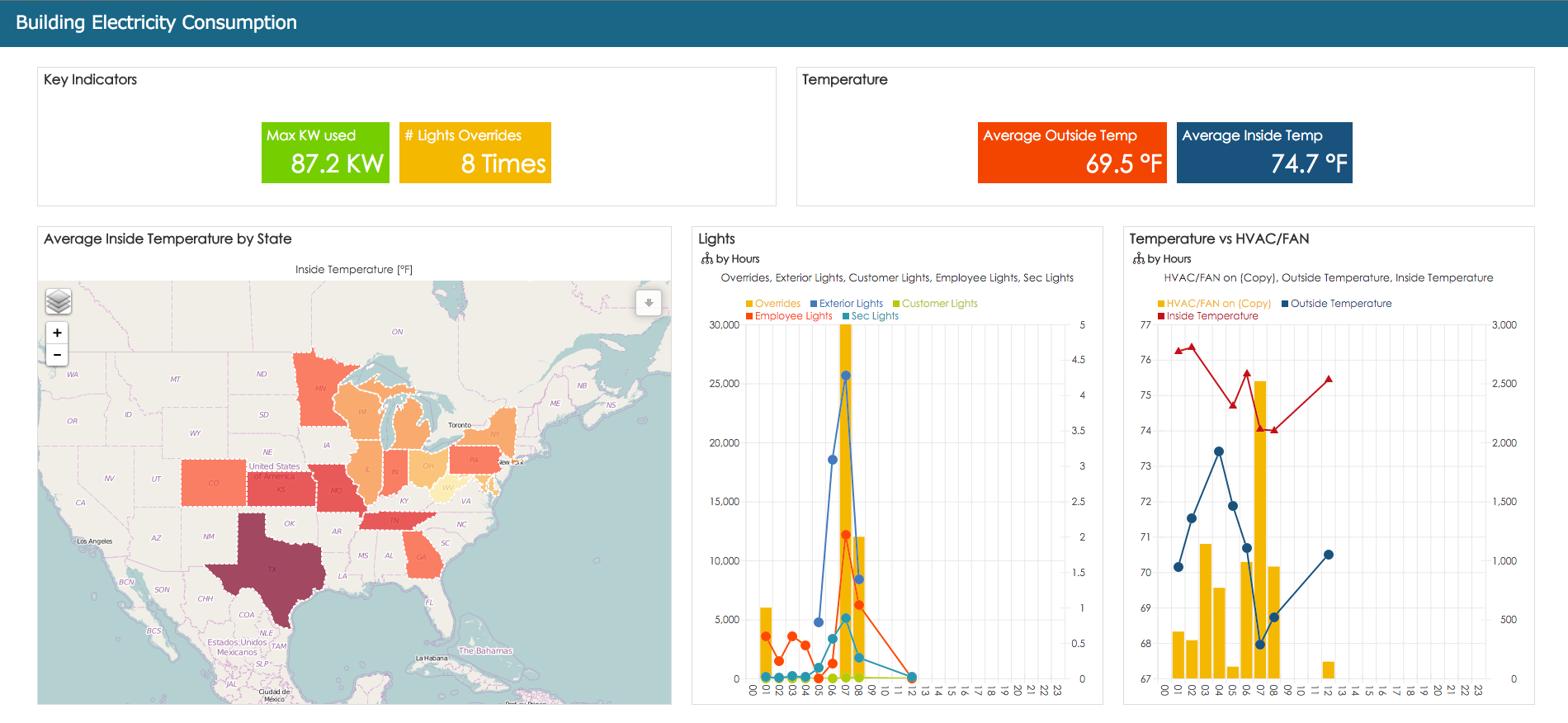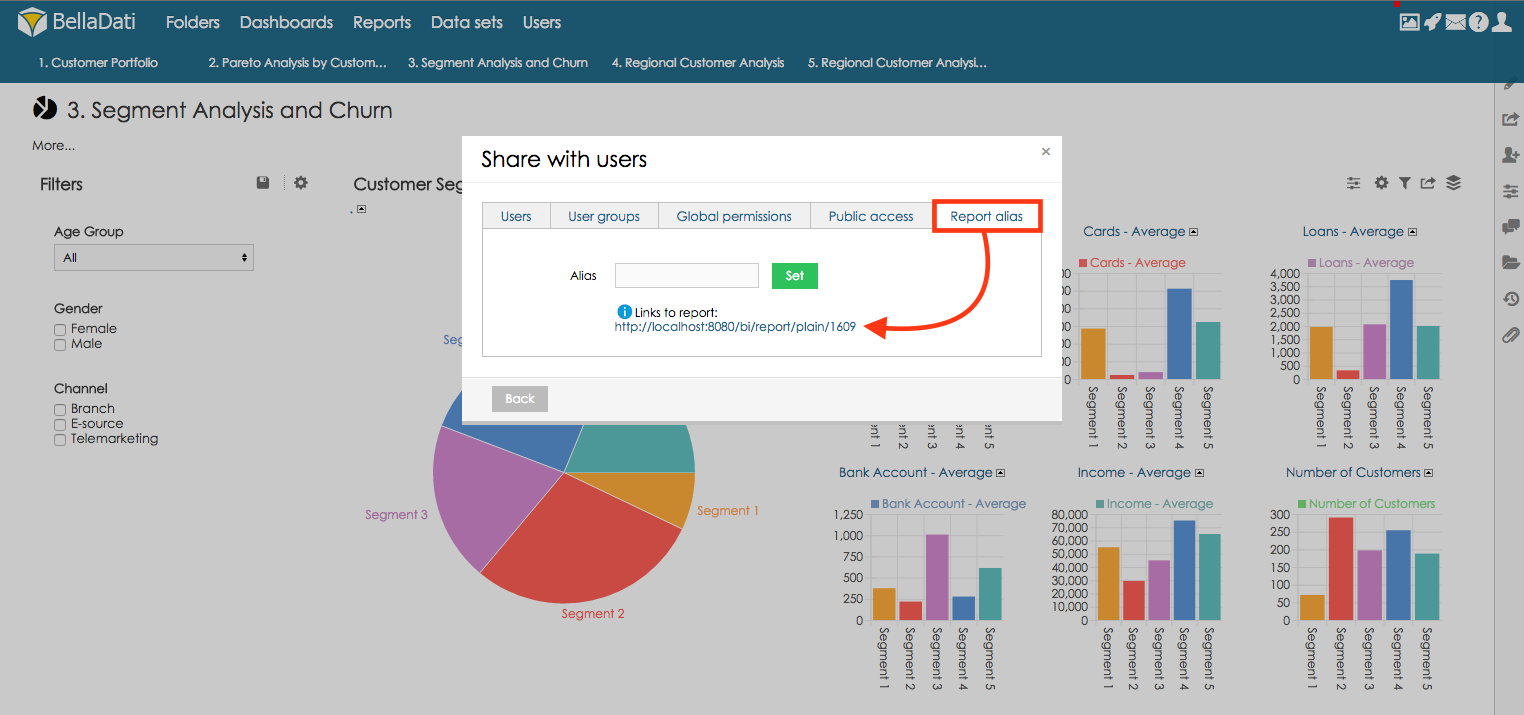Page History
...
| Sv translation | ||||||||||||||||||
|---|---|---|---|---|---|---|---|---|---|---|---|---|---|---|---|---|---|---|
| ||||||||||||||||||
レポート共有機能を使用すると、次のアクションを実行できます:
個人のユーザーやユーザーグループへのレポート共有の設定をする際、以下の2つの個々のユーザーまたはユーザーグループのレポート共有を設定する場合、次の2つのアクセスレベルを区別してください:
OWNERSHIP CHANGE 所有権の変更
ドメイン管理者は、レポートの所有者を変更することもできます。同じ共有インターフェースを使用することにより、「所有者」タブに切り替えて、レポートの現在の所有者を別のユーザーに置き換えることができます。Domain administrators can also change the owner of the report. By using the same sharing interface, they can switch to tab "Owner" and replace current owner of the report with another user. レポートの一括共有BellaDatiではユーザーとユーザーグループに複数のレポートの共有ができます。BellaDatiでは、複数のレポートをユーザーおよびユーザーグループと共有することもできます。 一括共有はレポートリストで一括共有を見つけることができます。複数のレポート共有にはで確認できます。複数のレポートを共有するには:
レポートグループの共有BellaDatiでは、ユーザーとユーザーグループにレポートを共有する際に使えるレポートグループの作成もできます。BellaDatiでは、レポートをユーザーまたはユーザーグループと共有するために使用できるレポートグループを作成することもできます。
画面上部のメインメニューのレポートにマウスを当て、表示されるレポートグループアイテムをクリックします。[レポート]をポイントし、表示される[レポートグループ]項目をクリックします。
共有コンソールBellaDatiではレポートが共有されているユーザーとユーザーグループのレポートリストを見ることができます。リストはレポートオーナー・レポートの編集者・読み出し専用ユーザー・グループ編集者・読み出し専用グループで別々の列を含んでいます。BellaDatiでは、レポートが共有されているユーザーおよびユーザーグループとともにレポートのリストを表示することもできます。このリストには、レポート所有者、レポート編集者、読み取り専用ユーザー、グループ編集者、読み取り専用グループの個別の列が含まれています。
共有コンソールはユーザーセクションにあります。共有コンソールにアクセスするには[ユーザー]セクションに共有コンソールがあります。共有コンソールにアクセスするには:
共有設定を変更するには、選択したレポートの[編集]ボタンをクリックします。 BellaDati 2.9.3.1以降、ドメイン管理者は共有コンソールからレポートの所有者を変更することもできます。共有設定の変更には選択したレポートの編集ボタンをクリックしてください。 グローバル共有レポートはドメインの全ユーザーに共有することもできます。共有コンソールに行き、グローバル許可タブを選んだ後選択を変更すると、緑のアイコンが表示されます。 レポートは、ドメイン内のすべてのユーザーと共有することもできます。 [共有]コンソールに移動し、[グローバルアクセス権]タブを選択し、選択を変更して緑色のアイコンが表示されるようにします。 このレポートは、ドメイン内のすべてのユーザーが利用できるようになりました(表示アクセス)。このレポートはドメインの全てのユーザーに利用可能になります(閲覧アクセス)。 レポートの別名一歩進んだレポートの共有方法として、別名を使ってダッシュボードを共有するオプションがあります。この別名によって、ユーザーはレポートにアクセスできるようになります。レポートを共有する高度な方法として、別名を使用してダッシュボードを共有するオプションを使用できます。この別名を使用すると、ユーザーはレポートにアクセスできます。
レポート別名を作成するには別名を作成するには:
レポートにアクセスするには新しく表示されたリンク(相対パスは レポートにアクセスするには、新しく表示されたリンクを使用します(相対パスは、/bi/reports/alias)を使用してください。)。 パブリックレポートレポートを共有する他の方法は、レポートのパブリックアクセスを許可することです。この方法で共有されたレポートはトップメニューとビューコントロールを表示しません。このレポートはレポートへのリンクを持っているsずべ手のユーザーに公に共有されます。レポートを共有する別の方法として、レポートへのパブリックアクセスを許可できます。この方法で共有されたレポートには、トップメニューとビューコントロールは表示されません。このレポートは、このレポートへのリンクを持っているすべての人と公開されます。
プレーンレポートプレーンレポートを使用すると、公開レポートを署名されたユーザーにのみ共有できます。プレーンレポートへのリンクは、レポートエイリアスのセクションにあります。プレーンレポートを使用すると、公開レポートを署名されたユーザーにのみ共有できます。プレーンレポートへのリンクは、レポート別名のセクションにあります。
プレーンレポートにはエイリアス経由でもアクセスできます(相対パスは、プレーンレポートには別名経由でもアクセスできます(相対パスは、/bi/report/plainalias/ALIAS)。) |
...